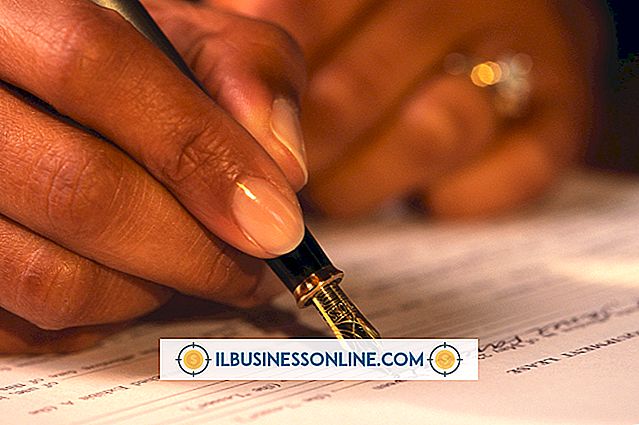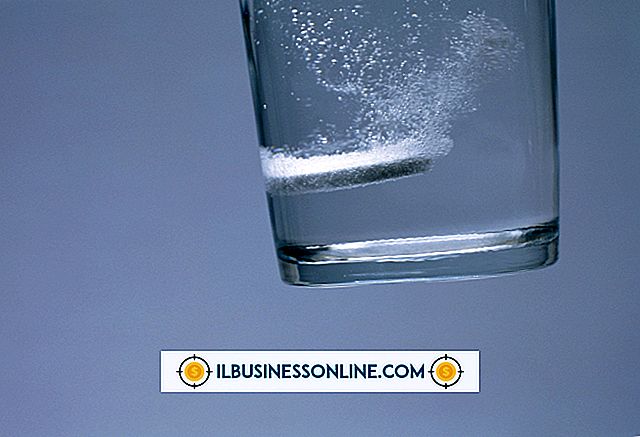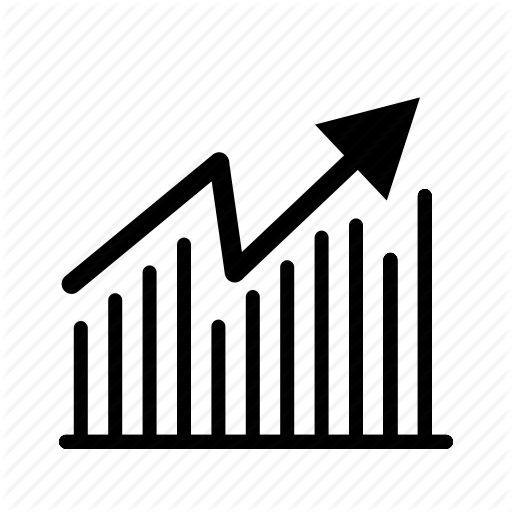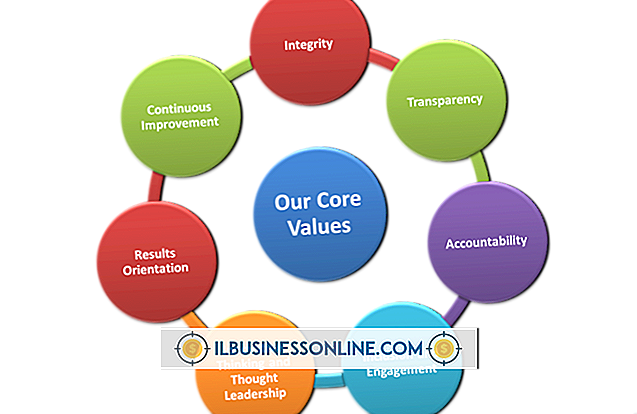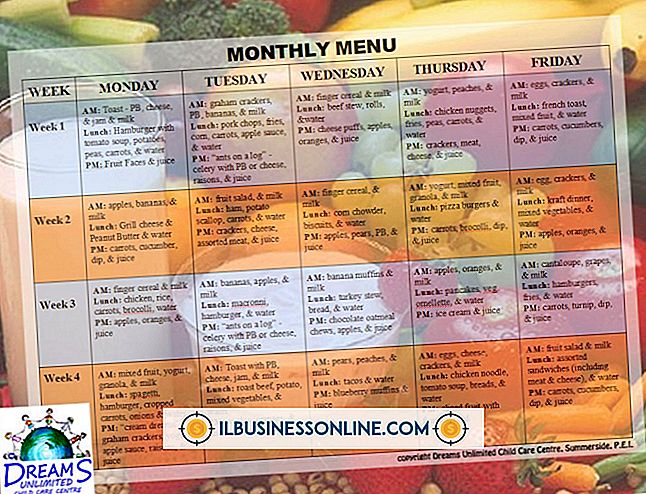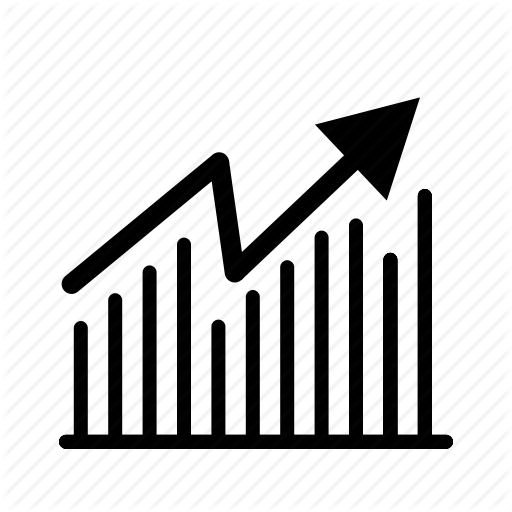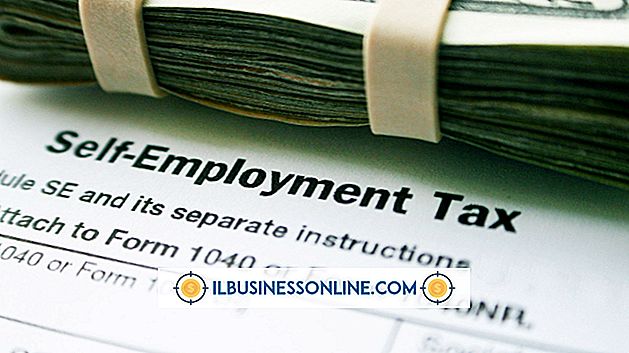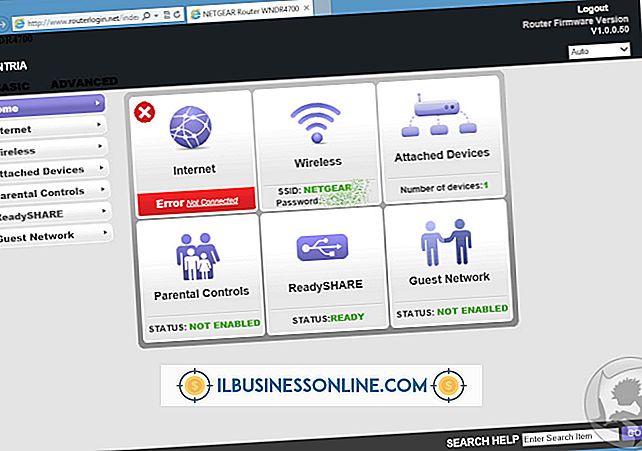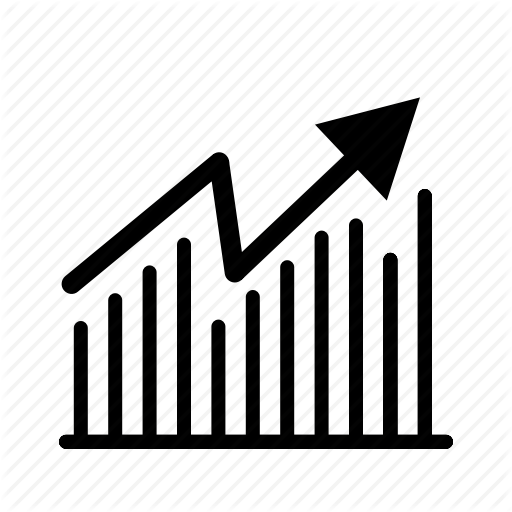Sådan bruges Word til automatisk at oprette Visio Flowcharts

Visio er Microsoft Office's program til oprettelse af diagrammer og flowcharts. Det leveres med alle omfattende Office-pakker, men hvis din virksomhed købte sine Office-programmer individuelt, har du muligvis ikke adgang til Visio. Du kan lave sammenlignelige flowcharts ved hjælp af et mere udbredt program: Microsoft Word. Word indeholder automatiske former (tidligere kaldet "autoshapes"), som du kan bruge til at oprette flowcharts svarende til Visio's. Du kan bruge disse flowdiagrammer til at visualisere forretningsprocesser eller at plotte programflowet i software, som din virksomhed udvikler.
1.
Tryk på "Ctrl-Enter" for at oprette en ny side i dit Word-dokument, eller tryk på "Ctrl-N" for at oprette et nyt dokument.
2.
Klik på "Insert" i Word-båndet, og klik på "Shapes" i Illustrations-gruppen.
3.
Klik på enkelte figurer i panelet mærket "flowchart", og klik derefter på og træk over siden for at oprette dine flydiagrammer.
4.
Højreklik på hver form, og klik derefter på "Tilføj tekst" for at mærke hver enkelt af dem.
5.
Klik på "Shapes" igen og klik på pilen i linjepanelet. Klik på en form, og træk derefter musemarkøren til den næste form for at forbinde de to.
6.
Gentag det forrige trin for at forbinde dine andre figurer til et rutediagram.